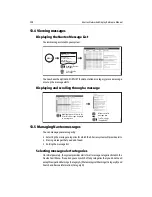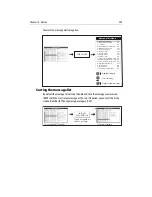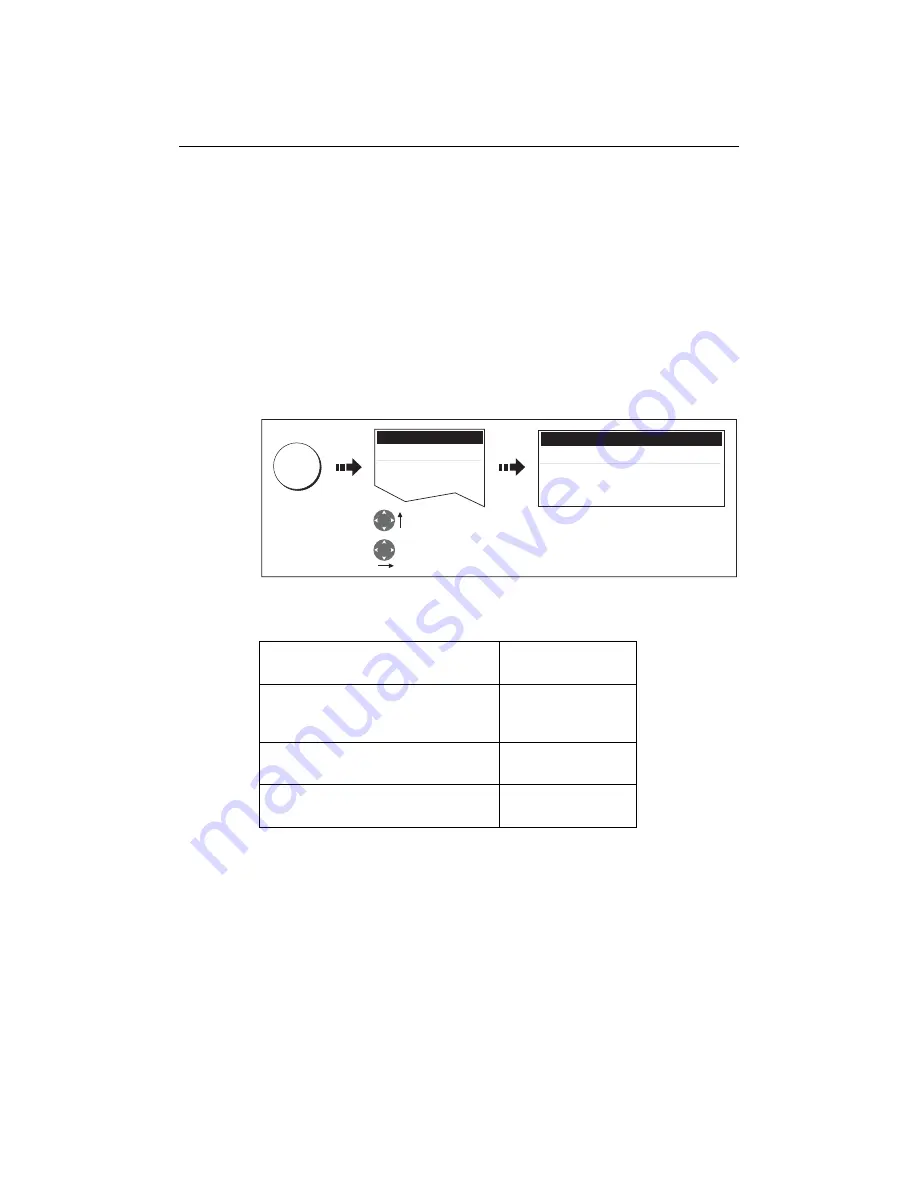
Chapter 12: Weather (US only)
205
12.11 Weather application setup
When a weather application is the active window, the set up for your weather
application can be changed from the standard configuration to suit your particular
needs. Although you will probably only do this when you first use this application, you
may decide to make subsequent adjustments once you become more familiar with the
system. Any settings that you change are retained even when you power off.
The Weather Setup Menu also provides the User ID for your weather receiver.
Selecting the Weather Setup Menu
To select the Weather Setup Menu:
Weather Setup options
Showing/hiding marine watchboxes and zone boundaries
By default your weather application displays marine zone boundaries and marine
watchboxes. If required, you can hide these options:
FUNCTION
Description
OPTION
(Default in
bold
)
Sirius Weather User ID
Details the Weather ID obtained from Sirius
and keyed in on your display.
(as advised)
Wind Symbol
Graphic used for wind symbol
Arrow
Barb
Marine Watchbox Alert
Enables alert when watchbox is issued.
ON
OFF
D8612_1
MENU
Setup
Weather Setup Menu...
GPS Setup...
Compass Setup...
Highlight Weather
Setup menu
Enter Weather
Setup menu
Weather Setup Menu
Sirius Weather User ID
Wind Symbol
Arrow
Marine Watchbox Alerts
ON
Summary of Contents for E120W
Page 1: ...E Series Networked Display Reference Manual Document number 81244_2 Date March 2006...
Page 22: ...6 E Series Networked Display Reference Manual...
Page 48: ...32 E Series Networked Display Reference Manual...
Page 194: ...178 E Series Networked Display Reference Manual...
Page 200: ...184 E Series Networked Display Reference Manual...
Page 206: ...190 E Series Networked Display Reference Manual...
Page 226: ...210 E Series Networked Display Reference Manual...
Page 254: ...238 E Series Networked Display Reference Manual...
Page 272: ...256 E Series Networked Display Reference Manual...
Page 276: ...260 E Series Networked Display Reference Manual...